目次
マルチタスク
今回の投稿では GRATINA kyf37 (グラティーナ)でマルチタスク的な作業を行う方法を試してみました。 kyf37 はいわゆるガラホと呼ばれるタイプの携帯電話です。
マルチタスクとは、何かの複数の作業を並行して行うことのようです。普通のパソコン作業で例えると、複数のアプリケーションを起動しておいて交互または同時に使用している状態のことのようです。ウェブブラウザで Web ページを閲覧している途中にメールをチェックしたり、表計算ソフトのデータを文章作成ソフトに貼り付けたりと、マルチタスク作業は普段から何気なく行なっているようです。
kyf37 でもパソコンと同じように Web ブラウザを閲覧している途中でメールをチェックしたりできないものかと思い以下のような方法を試してみました。パソコンほどの自由度はありませんがマルチタスク的な作業を行うことができたのでよければご覧ください。
試した方法
以下の方法は Kyf37 でウェブページを見ながらメールチェックを行う場合のやり方です。
- Kyf37 のメイン画面から 設定 → その他の設定 → カスタマイズキー の設定を表示します。
- F1、F2、F3 のお好きなキーにアプリケーションを割り当てます。私の場合は F1 キーに E メールを割り当ててみました。
- Kyf37 のブラウザで Web ページを閲覧してみます。 Web ページを閲覧している途中で F1 キーを押してみます。
- そうするとメール画面が立ち上がります。ここで受信メールチェック、メールの作成などを行えます。
- 終話ボタンを押すとメール画面が閉じてブラウザの表示に戻ります。ブラウザは元見ていたままの状態になっていると思います。
- マルチタスクな作業完了です。
上記手順 2 のキー割り当てのアプリケーションの組み合わせで次第で、便利なマルチタスク的な作業が行えると思います。私の場合は F1 キーにメール、 F2 キーに簡易ライト、 F3 キーにブラウザを設定しています。

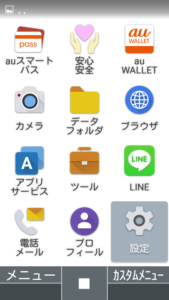

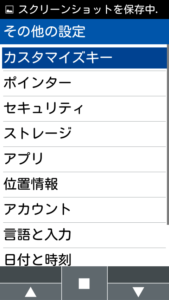
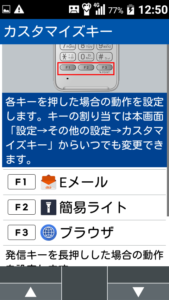
あとがき
Kyf37 でのマルチタスク的作業。他に良い方法があるのかもしれませんが、とりあえず複数のアプリケーションを同時に起動できました。
二段階認証の必要なウェブサイトでのログイン途中に、セキュリティーキー、一時解除キー等のメールを見たい事があったのでマルチタスク的に使用できるようになって便利になりました。
以上閲覧ありがとうございました。




